今回は弊社によく質問がある、LINE公式アカウントのログイン方法と、管理者の追加方法についてお伝えします。
1つのLINE公式アカウントを社内の複数人で運用することや、業務委託で外部の担当者が使用する場合があると思います。
その際に必要な情報となってきますので、覚えていただけると良いかと。
こちらの記事をLINE公式アカウント運用担当者や業務委託先の方へシェアしていただくと便利なのでぜひどうぞ。
LINE公式アカウントへのログイン方法は2パターン

まず、LINE公式アカウントへのログイン方法についてです。
ログイン方法が2パターンあるのですが、これはLINE公式アカウントを開設した時に、「LINEアカウントで登録」したのか、ビジネスアカウントとして「メールアドレスで登録」したのかによって異なります。
それぞれのログイン方法を解説いたします。
LINEアカウントでログイン
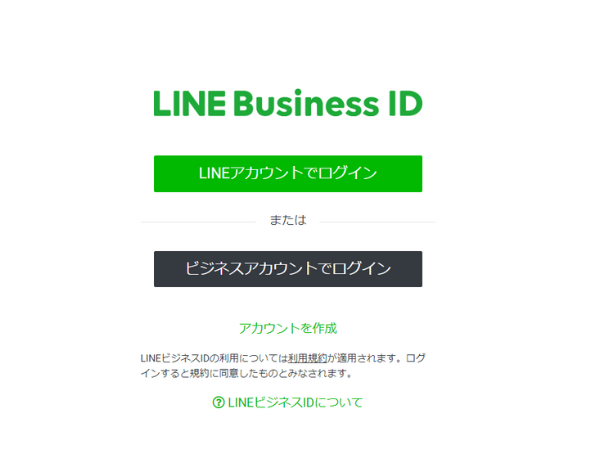
個人のLINEアカウントから登録した場合のログイン方法です。
ひとり起業家や個人の場合はこちらでログインが多いかと。
①LINE公式アカウントにアクセスして、「LINEアカウントでログイン」をクリック。
②登録しているメールアドレスとパスワードを入力します。
または自分のアカウントが表示されますので、そのままログインして良いです。
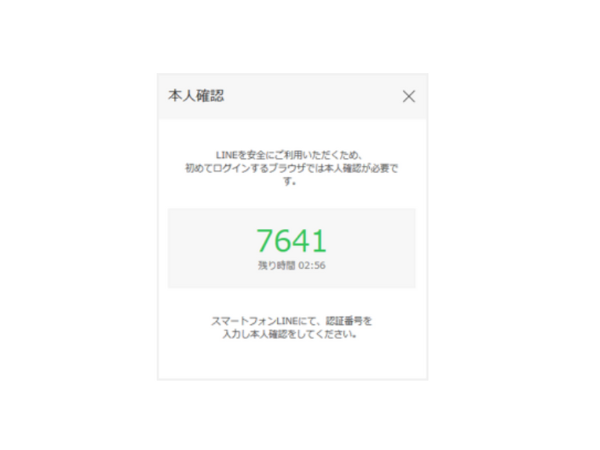
初回のみ、本人確認が必要となりますので画面に出てくる認証番号をスマートフォンのLINEに入力してください。
3分以内に認証番号を入力しないとログインはキャンセルされますのでご注意ください。
ログインすると、アカウントリストにアカウント名が表示されます。
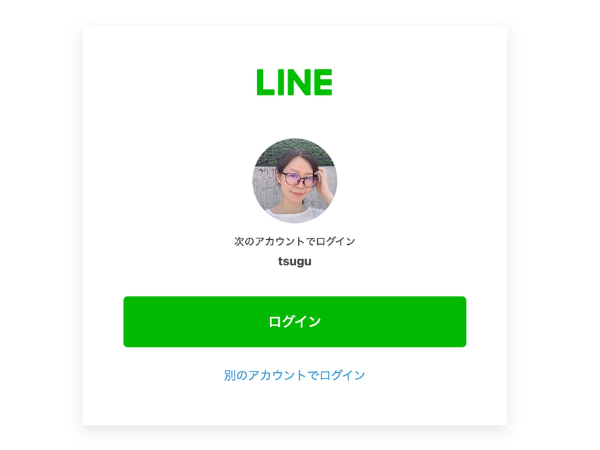
これでログイン成功です。
ビジネスアカウントでログイン
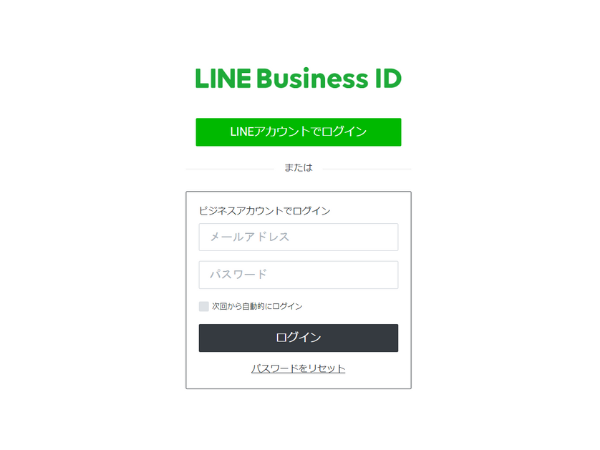
ビジネスアカウントで登録した場合のログイン方法です。
チームでアカウント運用をする場合や、法人の場合はビジネスアカウントで登録がおすすめです!
①「ビジネスアカウントでログイン」をクリックします。
②登録しているメールアドレスとパスワードを入力するとログイン完了です。
アカウントリストにアカウント名が表示されています。
LINE公式アカウント管理者とは?

LINE公式アカウントにはアカウントを運用するためのそれぞれのアクションに権限が必要で、その権限は4つあります。
管理者
└ メッセージの作成、投稿、分析の閲覧、アカウント設定の変更、メンバー管理含め全ての権限がある
運用担当者
└ メンバー管理以外の全ての権限がある
運用担当者(配信権限なし)
└ メッセージの配信とメンバー管理以外の権限がある
運用担当者(分析の閲覧権限なし)
└ 分析の閲覧とメンバー管理以外の権限がある
複数人で1つのLINE公式アカウントを運営する場合には、上記の権限を理解して担当者に合った権限を付与してあげてくださいね。
権限を持つメンバーを追加する方法
管理者がそれぞれの権限を持つメンバーをLINE公式アカウントに追加する方法を説明します。
LINE公式アカウントの設定から「権限管理」→「メンバーを追加」をクリックします。
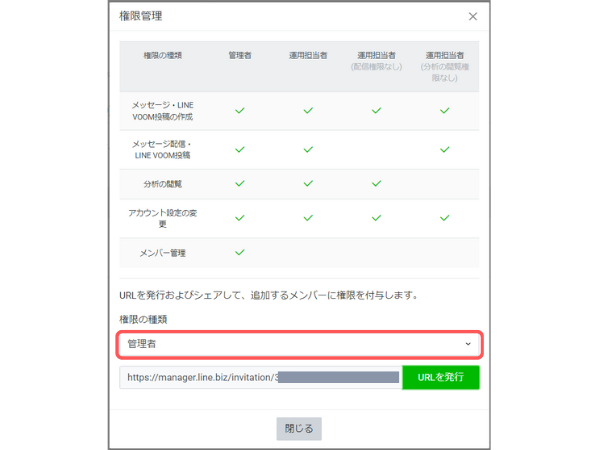
上記の画面になるので、赤枠の箇所をプルダウンで権限の種類を選択します。
権限を決定したらその下の「URLを発行」をクリック。
URLが発行されるので、それを付与したい人へメールで送ります。
受け取った相手が承認すれば完了です。
1つのURLで承認できるのは1人までです。複数人に付与したい場合はそれぞれにURLの発行が必要となります。
また、1アカウントに追加できるメンバーは100人までです。
Lステップの紐づけは権限が必要になる
最近よくLステップの運用ご依頼をいただくのですが、このLステップとLINE公式アカウントを連携するためには、管理者か運用担当者の権限が必要となります。
なぜなら、アカウントの設定を変更しないといけないからなんですね。
Lステップを外部委託する場合や社内の担当者に運用してもらう場合にはお気をつけください。
まとめ

今回はLINE公式アカウントのログイン方法と、管理者と権限の付与についてお伝えしました。
基本的なことですが、忘れがちなポイントとなりますのですぐに見返せるようにブックマークしていただくと便利かもしれません。




コメント